

某些情況下可能會使用便攜式攝像機恢復某些東西,或者您可能已通過Internet下載了一些視頻。 因此,您錄製或下載的那些視頻實際上是TS格式的,您將無法在Facebook或任何其他多媒體平台上共享。 您甚至無法在移動設備上播放這些視頻。
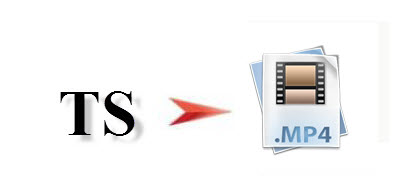
如果您遇到相同的情況,那麼您需要做的是 TS視頻轉換器 您可以使用它來將視頻轉換為MP4格式。 這樣,您將可以播放或編輯視頻。 這就是我們將在本文中向您展示的內容。 我們將向您展示 TS視頻轉換器 您可以使用它來播放視頻並共享它們。
內容指南第1部分:什麼是TS文件?第2部分:最佳TS視頻轉換器第 3 部分:結論
眾所周知,TS 文件是一種常用於流式傳輸的文件,也用於 DVD 和藍光光盤上的視頻。 TS 文件或也稱為 傳輸流 具有存儲音頻和其他一些數據信息的能力。 這樣,某個 TS 文件可以轉換為 AVI、WMV、WMA、MPG、 MP3, 和 MP4 文件格式,使用 TS 轉換器工具。
既然我們已經提到過,您將需要一個能夠轉換的工具,所以實際上我們擁有最好的工具,可以用來將TS文件格式的視頻轉換為MP4文件格式。 這就是我們所說的 DumpMedia 視頻轉換.
DumpMedia Video Converter 是最好的軟件,您可以使用它來將 TS 視頻轉換、編輯和播放為 MP4 文件格式。 這樣,您甚至可以使用移動設備播放視頻。
現在,為了讓您在 PC 上將 TS 視頻文件轉換為 MP4 視頻,請繼續下載並安裝 DumpMedia 計算機上的 Video Converter,然後按照以下簡單步驟操作:
在計算機上完全安裝了Video Converter之後,請繼續並啟動它。 然後,從軟件的主界面,繼續並單擊“添加文件”。 然後,繼續 選擇mpeg2 TS視頻 從“將所有任務轉換為”。 然後繼續添加您要轉換的視頻。
成功添加要轉換的TS視頻後,繼續並單擊“瀏覽”選項卡。 然後,您可以從那裡選擇視頻的輸出格式。
因此,在瀏覽選項中,根據所需的輸出,您需要執行以下操作。

o繼續選擇 “常規視頻”.
o然後選擇MPEG-4視頻(* .mp4)/ AVI-音頻-視頻交錯(* .avi)
o繼續並 選擇高清視頻.
o然後在另一個下拉菜單上,繼續並選擇HD MPEG-4 Video(* .mp4)/ HD AVI Video(* .avi)。
之後,繼續並選擇您要保存轉換後的文件的文件夾。 所有您需要做的就是點擊 “瀏覽”按鈕。 之後,繼續並選擇要保存轉換後的文件的文件夾。

然後,一旦您能夠選擇所需的位置或文件夾,請繼續並單擊 “轉換”按鈕。 然後,將TS文件轉換為所選文件格式的過程將開始。 因此,您從這裡需要做的就是等待過程完成。
備註: 如果能夠選擇可以使用移動設備播放TS視頻的格式,則可以繼續並將轉換後的文件傳輸到移動設備。 您所需要做的就是使用USB電纜將移動設備連接到PC,然後將視頻從PC傳輸到移動設備。
如您所見,您可以使用計算機播放和編輯您的 TS 視頻或電影。 老實說,這種技術非常簡單。 這一切都歸功於 DumpMedia Video Converter,您將能夠播放、編輯甚至製作您自己的視頻。
另外,借助視頻轉換器工具,您將能夠選擇轉換過程後想要的格式。 現在,這取決於您要在哪裡使用視頻文件或如何使用它。
視頻轉換器工具不僅可以轉換 TS 視頻文件,還可以轉換您計算機上的任何其他類型的文件。 您需要做的就是按照我們向您展示的簡單步驟,就是這樣! 然後,您將能夠在實例中使用轉換後的視頻。 轉換視頻的過程 DumpMedia Video Converter 快速、簡單且非常高效。
